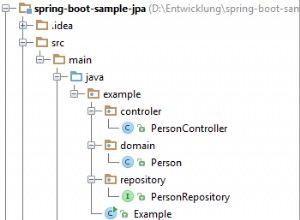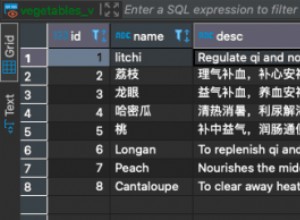-
Sau khi cài đặt trên Windows. Tìm đường dẫn đến thư mục đã cài đặt.
Ví dụ:
C:\Program Files\MySQL\MySQL Server 8.0\bin -
Mở cmd và
cdđến đường dẫn trên. -
Nhập
mysqld --initialize-insecure --consoleNó sẽ khởi tạo thư mục dữ liệu theo cách thủ công mà không cần mật khẩu để root.
Đối với người mới bắt đầu, tôi sẽ đề xuất tùy chọn này
mysqld --initialize --consoleNó sẽ khởi tạo thư mục dữ liệu theo cách thủ công với mật khẩu ngẫu nhiên để root.
Sau đó, bạn có thể gặp phải lỗi cho biết:
-
Không thể tạo thư mục dữ liệu. Đối với điều này, hãy thử chỉ định đường dẫn đến dữ liệu như sau:
mysqld --initialize-insecure --basedir=specify your path/mysql/mysql --datadir=specify your path/mysql/data -
Hoặc thư mục dữ liệu đã tồn tại. Đối với điều này, hãy chuyển đến thư mục đó và xóa thư mục dữ liệu.
-
Hoặc, đối với các phiên bản mới hơn bây giờ, trong thư mục dữ liệu đã tồn tại một tệp có tên
my.ini. Đối với điều này, hãy sao chép tệp đó và dán vàoC:\Program Files\MySQL\MySQL Server 8.0\(bạn có thể thực hiện nhiều thay đổi hơn tại đây và chỉ định đường dẫn đến dữ liệu và dir cơ sở)
-
-
Bây giờ bạn đã khởi tạo thành công mà không cần mật khẩu.
Khởi động máy chủ.mysqld --consoleLƯU Ý:Bạn có thể xác định đường dẫn đến biến môi trường hệ thống (tìm kiếm trên Google về cách thực hiện), sau đó bạn không phải đi đường dẫn này mỗi lần.
Bây giờ máy chủ của bạn đang hoạt động.
mysqld: ready for connections Version: '8.0.15' socket: '' port: 3306 -
Bây giờ sử dụng lệnh:
mysql -u root --skip-passwordvà sau đó
mysql> ALTER USER 'root'@'localhost' IDENTIFIED BY 'new_password';Lệnh này để đặt mật khẩu gốc.
-
Để lần sau sử dụng
mysql -u root -pVà sau đó nhập bạn
new_password